笔记本电脑运行噪声大如何处理?
9
2025-04-16
笔记本电脑视频白屏是常见的硬件或软件问题,可能会让使用者在关键时刻感到困扰。当屏幕突然变白,无法继续正常工作时,用户需要掌握一些基本的故障诊断和解决技巧。本文将提供一系列详细的解决步骤,帮助用户快速恢复正常状态,并介绍一些预防措施,避免未来再次发生类似问题。
确定视频白屏问题是否由外部设备连接引起。这通常涉及以下步骤:
1.检查连接线:确认所有的视频线缆(如HDMI、VGA、DisplayPort等)是否正确连接并牢固插入笔记本和显示器。
2.检查外部显示器:如果使用外接显示器,试着切换到其他输入源或更换一台显示器以确定是否是显示器本身的问题。
3.检查电源适配器:确认笔记本电脑的电源适配器是否正常工作,并且电脑是否在适配器供电的情况下运行。
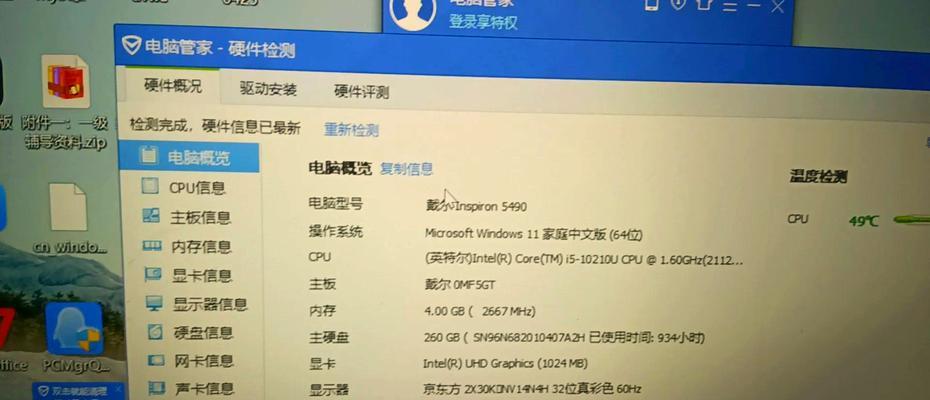
如果外部连接没有问题,接下来可能需要检查软件和驱动程序:
1.系统更新:确保操作系统是最新的,因为有些更新可能修复了与显示有关的bug。
2.显卡驱动更新:访问显卡制造商的官方网站,下载并安装最新版本的显卡驱动程序。
3.回滚驱动程序:如果更新驱动程序后问题出现,可以尝试回滚到之前的版本。
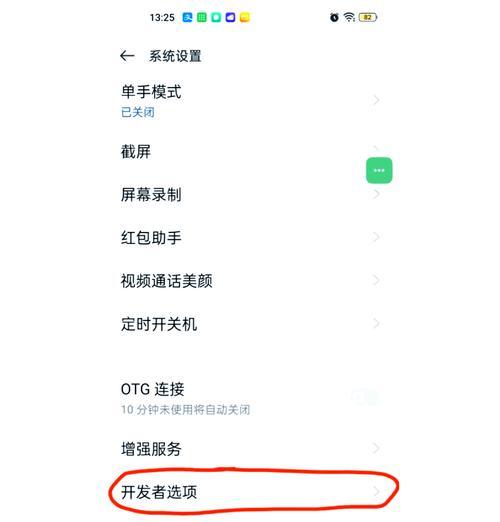
硬件问题可能需要更深入的检查:
1.内存测试:运行内存诊断工具,如Windows内置的“Windows内存诊断工具”,来检查内存是否存在问题。
2.硬盘检查:硬盘问题有时也会导致系统崩溃,使用系统自带的磁盘检测工具检查硬盘的健康状态。
3.硬件检查工具:使用笔记本制造商提供的硬件检测工具进行检查,如联想的“ThinkPadHardwareDiagnostics”。

如果确定问题是由系统错误或损坏的文件引起的,可以尝试进行系统恢复或修复:
1.启动到安全模式:在安全模式下启动笔记本,看问题是否仍然存在。如果问题在安全模式下消失,可能与软件冲突有关。
2.系统还原:如果最近进行了系统更改或安装了新软件,可以尝试进行系统还原到一个已知良好的点。
3.重装操作系统:作为最后手段,如果其他方法都无法解决问题,可能需要重装操作系统。
如果以上步骤都无法解决问题,或者你担心可能对硬件造成更多损害,建议联系专业维修服务。
了解一些预防笔记本电脑视频白屏的措施也是必要的:
1.定期清洁:定期清理笔记本内外的灰尘和异物,防止硬件过热。
2.维护软件更新:保持操作系统、驱动程序和安全软件的更新。
3.正确使用和维护电池:避免过度充电或放电,延长电池寿命。
在日常使用过程中,遇到视频白屏这类问题,建议首先冷静检查外部设备连接是否正确,然后逐步排查软件和驱动更新,进行硬件检测与诊断。如果问题依然存在,不妨尝试系统恢复或修复,最后在不得已的情况下联系专业维修。通过这些步骤,大多数视频白屏的问题都能得到解决。同时,为了预防未来的问题,应养成良好的使用和维护习惯。
版权声明:本文内容由互联网用户自发贡献,该文观点仅代表作者本人。本站仅提供信息存储空间服务,不拥有所有权,不承担相关法律责任。如发现本站有涉嫌抄袭侵权/违法违规的内容, 请发送邮件至 3561739510@qq.com 举报,一经查实,本站将立刻删除。